Récuperer espace sur DD
sophbrun
Messages postés
9
Statut
Membre
-
sophbrun Messages postés 9 Statut Membre -
sophbrun Messages postés 9 Statut Membre -
bonjour,
je viens d’installer un nouveau disque dur de 3To sur mon pc.
j'ai fais une réduction de volume via le gestionnaire de Windows et le reste de l'espace de mon DD à disparu. Il n'est plus visible donc je n'y ai pas accès!
comment puis-je récupérer mes 3To?
merci par avance.
je viens d’installer un nouveau disque dur de 3To sur mon pc.
j'ai fais une réduction de volume via le gestionnaire de Windows et le reste de l'espace de mon DD à disparu. Il n'est plus visible donc je n'y ai pas accès!
comment puis-je récupérer mes 3To?
merci par avance.
A voir également:
- Récuperer espace sur DD
- Espace insécable - Guide
- Espace de stockage gmail plein - Guide
- Comment recuperer un message supprimé sur whatsapp - Guide
- Comment recuperer une video sur youtube - Guide
- Récupérer mon compte facebook désactivé - Guide
2 réponses

Bonjour,
Plus visible ? Un aperçu du gestionnaire de Windows dont tu parles pourrait nous éclaire pour mieux te conseiller.
Bonne journée !
Plus visible ? Un aperçu du gestionnaire de Windows dont tu parles pourrait nous éclaire pour mieux te conseiller.
Bonne journée !

Effectivement de ce côté on voit un 750Go... Utilises le soft Crystal Disk Info pour voir ton disque 2 stp :
https://osdn.net/projects/crystaldiskinfo/downloads/69917/CrystalDiskInfo7_7_0.exe/
Puis reposte nous le résultat sur le fameux disque qui devrait du coup apparaître en 3To sur ce soft.
https://osdn.net/projects/crystaldiskinfo/downloads/69917/CrystalDiskInfo7_7_0.exe/
Puis reposte nous le résultat sur le fameux disque qui devrait du coup apparaître en 3To sur ce soft.

OK, alors on va tester ça (sauvegarder tout ce que vous avez déjà mis sur le disque si c'est le cas, car on va l'effacer, de plus la procédure est risquée, donc il faut bien prendre son temps et respecter les étapes, si à un moment vous avez un blocage ou que quelque chose ne se passe pas comme écrit n'allez pas plus loin et je vous guide) :
1 - depuis le menu démarrer : taper CMD puis clic-droit > Lancer en Mode Administrateur. Cela va ouvrir l'invité de commandes.
2 - taper dans la nouvelle fenêtre DISKPART. Cela va ouvrir une seconde fenêtre sous W7 ou ouvrir le programme dans la fenêtre active sous W10. La dernière ligne de dialogue devrait alors indiquer "DISKPART>".
3 - taper "list disk". Normalement, le disque 2 devrait indiquer 750 ou 3000 Go selon si il voit ou non le même bug que le gestionnaire de disque que Windows. Si le bon disque est en position 2, on passe à la suite.
4 - taper "select disk 2". Un message de confirmation devrait s'afficher.
5 - taper "clean". Cela va effacer toutes les données du disque. Un message de confirmation devrait s'afficher.
6 - taper "quit" pour fermer le programme DISKPART.
7 - Fermer avec la petite croix rouge la/les éventuelles fenêtres noires restantes et retourner dans le gestionnaire de disques.
8 - Le système va vous demander d'initialiser le disque comme si il était neuf, si ce n'est pas le cas il sera présent et affiché en noir, dans ce cas clic-droit dessus > initialiser. Il faut choisir le système de fichiers GPT (MBR ne prend pas en charge les partitions de plus de 2To).
9 - Clic-droit sur le disque initialisé > Créer un nouveau volume simple. Suivant/suivant/suivant jusqu'au bout, ou il ne vous reste qu'à choisir la lettre de lecteur et le nom du volume. Une fois fait on devrait bien retomber sur une partition de 3 To !
1 - depuis le menu démarrer : taper CMD puis clic-droit > Lancer en Mode Administrateur. Cela va ouvrir l'invité de commandes.
2 - taper dans la nouvelle fenêtre DISKPART. Cela va ouvrir une seconde fenêtre sous W7 ou ouvrir le programme dans la fenêtre active sous W10. La dernière ligne de dialogue devrait alors indiquer "DISKPART>".
3 - taper "list disk". Normalement, le disque 2 devrait indiquer 750 ou 3000 Go selon si il voit ou non le même bug que le gestionnaire de disque que Windows. Si le bon disque est en position 2, on passe à la suite.
4 - taper "select disk 2". Un message de confirmation devrait s'afficher.
5 - taper "clean". Cela va effacer toutes les données du disque. Un message de confirmation devrait s'afficher.
6 - taper "quit" pour fermer le programme DISKPART.
7 - Fermer avec la petite croix rouge la/les éventuelles fenêtres noires restantes et retourner dans le gestionnaire de disques.
8 - Le système va vous demander d'initialiser le disque comme si il était neuf, si ce n'est pas le cas il sera présent et affiché en noir, dans ce cas clic-droit dessus > initialiser. Il faut choisir le système de fichiers GPT (MBR ne prend pas en charge les partitions de plus de 2To).
9 - Clic-droit sur le disque initialisé > Créer un nouveau volume simple. Suivant/suivant/suivant jusqu'au bout, ou il ne vous reste qu'à choisir la lettre de lecteur et le nom du volume. Une fois fait on devrait bien retomber sur une partition de 3 To !

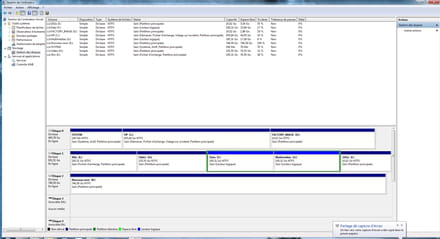
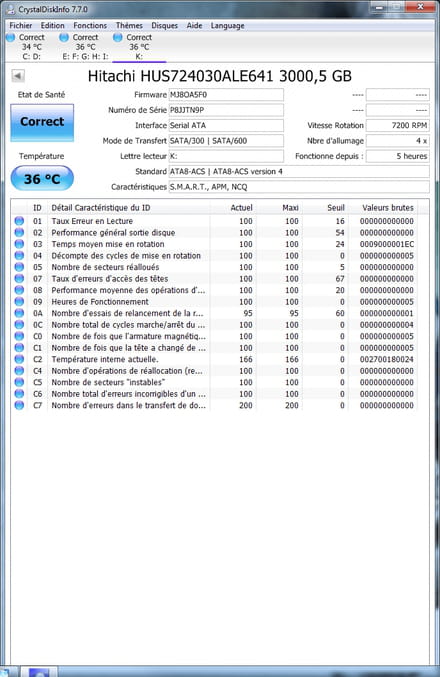
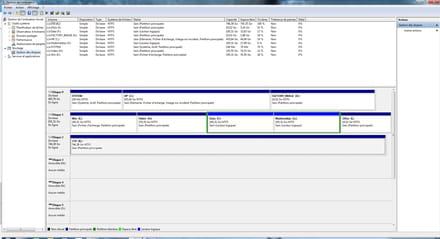

Le disque 2 fait normalement 3To